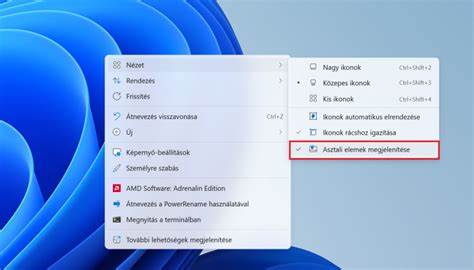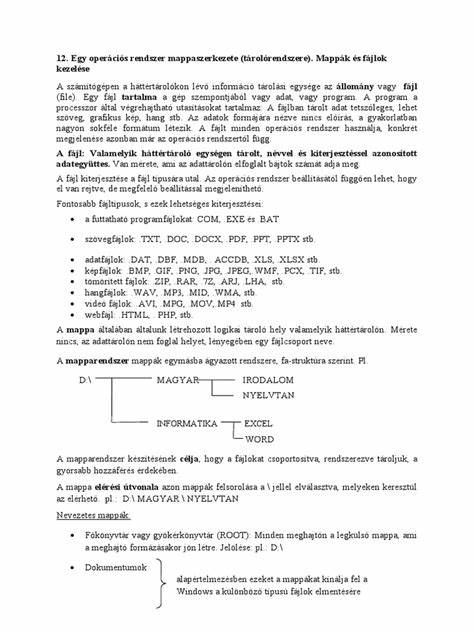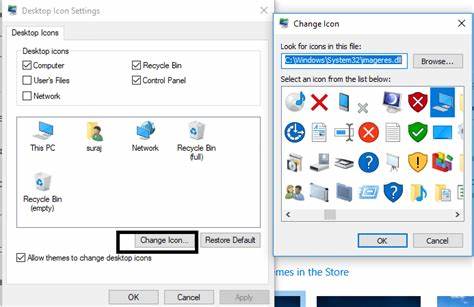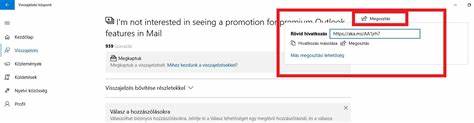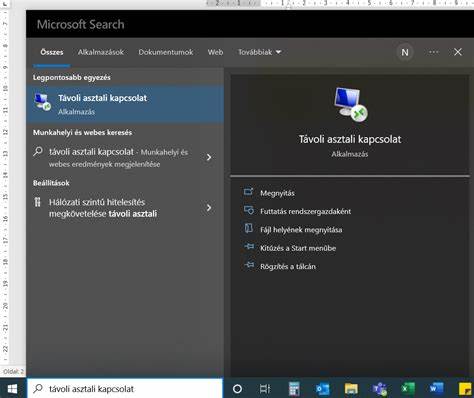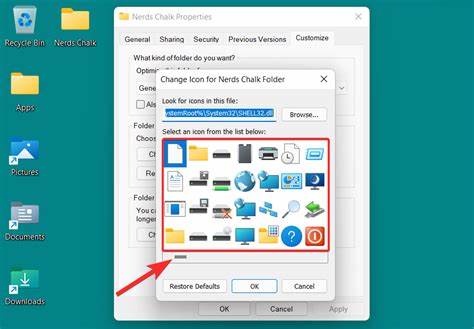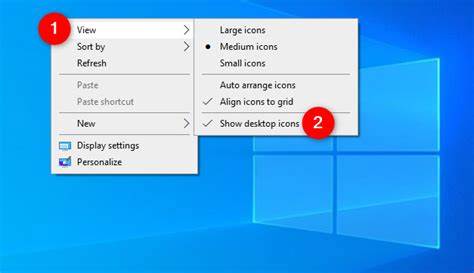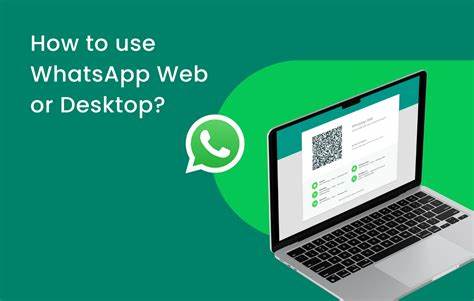在现代计算机使用环境中,Windows操作系统凭借其友好的界面设计和强大的兼容性,成为全球用户首选的操作平台。桌面快捷方式图标作为连接文件、程序和功能的便捷入口,极大提升了用户操作效率。然而,许多用户在日常使用过程中会遇到桌面快捷方式图标无法显示或消失的问题,导致操作体验大打折扣。本文将围绕Windows桌面快捷方式图标显示异常的原因展开全面分析,探讨多种可行的解决方案,助力用户彻底解决这一困扰。首先,需要了解快捷方式图标未显示的主要表现形式,包括图标空白、图标变成默认图案、无法点击或者快捷方式文件本身缺失等情况。这些现象可能源于系统文件损坏、缓存异常、图标资源丢失或系统设置错误等多重原因。
图标缓存作为Windows系统优化图标加载速度的重要机制,一旦损坏或过时,极易导致桌面显示异常。为此,重建图标缓存成为恢复正常显示的常用且有效方法。用户可通过关闭资源管理器进程,删除图标缓存文件,再重新启动资源管理器完成重建。此外,快捷方式本身的目标路径错误或者目标文件被移动、删除,也会使图标无法显示或显示错误。此时,检查并修复快捷方式的属性成为必要步骤。打开快捷方式属性,确认“目标”路径的准确性,若目标文件已被修改位置,应重新创建快捷方式或更新路径信息。
另一常见的问题是系统主题或图标设置被误修改。Windows允许用户自定义图标大小、样式以及主题。如果相关设置出现异常,可能导致桌面图标显示错误。恢复默认主题或调整图标设置往往能够解决此类问题。同时,系统文件损坏也会引发图标显示异常。Windows内置的系统文件检查工具(SFC)能够扫描并修复被损坏的系统文件。
通过在命令提示符窗口输入“sfc /scannow”命令,系统将自动检测并修复潜在问题,进而恢复桌面快捷方式图标的正常显示。值得一提的是,恶意软件感染可能引起系统配置紊乱,从而影响桌面图标显示。定期使用知名杀毒软件进行系统扫描,清除潜在威胁,有助于保障系统稳定运行。在极少数情况下,用户账户配置出现问题亦可能导致图标异常。尝试新建用户账户,并登录该账户观察是否存在相同问题,若新账户表现正常,则可判断为当前账户配置错误,可通过导出数据并切换账户来规避风险。为了避免类似问题的再次发生,建议用户保持操作系统和软件的及时更新,定期清理系统垃圾文件和缓存,采取良好的用机习惯。
同时,备份重要数据与快捷方式快捷备份,可以在遇到异常时快速恢复工作环境。综上所述,Windows桌面快捷方式图标显示异常虽然常见且多元,但通过科学的方法与步骤,用户完全可以自主排查并修复。图标缓存重建、快捷方式路径检查、系统文件修复、恶意软件清理及账户配置排查等多方面措施形成了完善的问题解决体系。掌握这些技能,不仅能提升电脑故障应对能力,还能进一步优化系统使用体验,让日常办公与娱乐更加顺畅流畅。在信息化高速发展的时代,正确合理地维护并管理桌面快捷方式图标,有助于打造高效便捷的数字环境。用户若能深入理解系统内部运行机制,灵活运用养护手段,将能大幅提升个人工作效率与电脑性能表现。
希望上述内容能为广大Windows用户提供有力支持,助其轻松克服桌面快捷方式显示难题,畅享智能计算带来的便捷与创新。